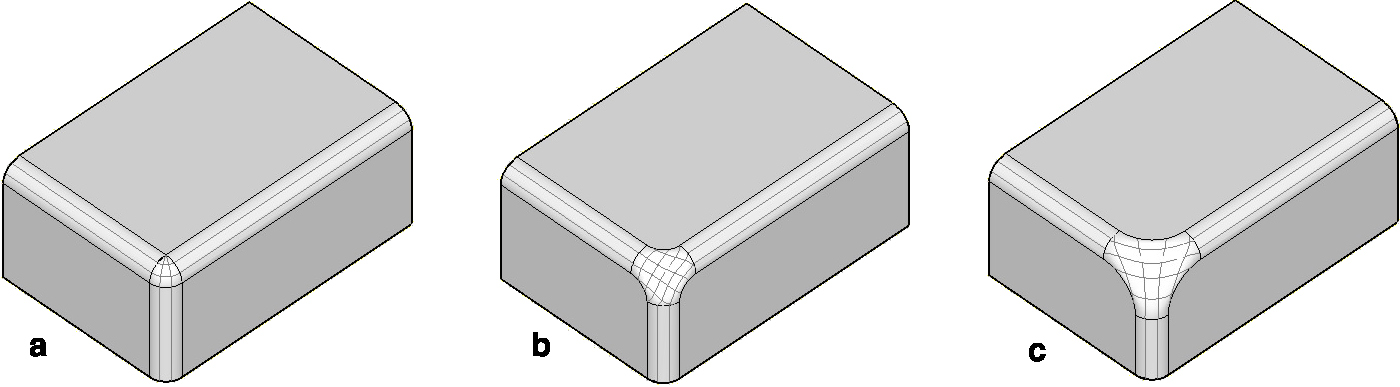コントロールラウンディング
 コントロールラウンディング
コントロールラウンディング
 a
a
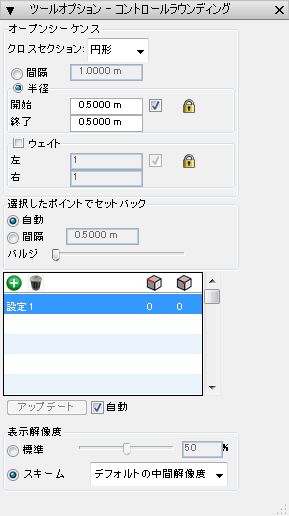 b
b
(a)オブジェクトの選択前 (b)オブジェクトの選択後
一連のエッジ(セグメント)の集合にラウンディング/ベベルを実行します。コントロールラウンディングでは、オブジェクトはラウンディングパラメータを保持します。そのため、初回のラウンディングの後はオブジェクトを再編集できます。
コントロールラウンディングを適用するには[コントロールラウンディング]ツールをアクティブにして、ラウンディングしたいオブジェクトをクリックします。ツールをアクティブにすると、[ツールオプション – コントロールラウンディング]パレットには[表示解像度]パレメータだけ表示されます。オブジェクトをクリックすると、パレットは追加パラメータを表示します。続けてセグメントをクリックすると、セグメントの集合に追加していきます。パレットはその時のセグメントの集合に適用できるパラメータを表示します。
[コントロールラウンディング]ツールでオブジェクトを選択したら、マウスカーソルをエッジに移動します。操作対象のエッジは選択したときのようにハイライト表示になります。エッジをクリックすると、現行の集合に追加されます。現行の集合はパレットの下の方にあるリストでハイライト表示されます。
リストにはデフォルトで集合が1つ表示されます。集合を増やすにはリストの左上にある"![]() "ボタンを使います。集合は常に1つだけアクティブです。アクティブな集合の名前はハイライト表示されます。別の集合をアクティブにするには、その集合をクリックします。新たに選択したセグメントはアクティブな集合に追加されます。アクティブな集合は追加ボタンの隣りにある削除ボタンで削除できます。
"ボタンを使います。集合は常に1つだけアクティブです。アクティブな集合の名前はハイライト表示されます。別の集合をアクティブにするには、その集合をクリックします。新たに選択したセグメントはアクティブな集合に追加されます。アクティブな集合は追加ボタンの隣りにある削除ボタンで削除できます。

セグメントを集合に追加すると、ツールオプションパレットに表示されているパラメータでラウンディングします。セグメントの表示はプロジェクトウィンドウにも合わせます。ツールオプションパレットの値を変更すると、ラウンディングを調整します。ラウンディングの集合からセグメントを除外するには該当するセグメントを再度クリックします。
ラウンディングの集合にエッジを追加する方法は次の3つです:(1) エッジを1本クリック。(2) 面の内側をクリックして、その面の全セグメントを選択。(3) 正接でつながっている複数のエッジはエッジを1本ずつクリックする代わりにcommandキーを押しながらエッジを1本クリックして、一連のつながっているエッジを選択。例を参照してください。
集合の1番大事な特徴は集合内のエッジが同じパラメータを共有することです。現行の集合のエッジはハイライト表示されます。現行の集合ではない、別の集合のエッジは黒で描画されます。どの集合にも属していないエッジはゴーストカラーで表示されます。
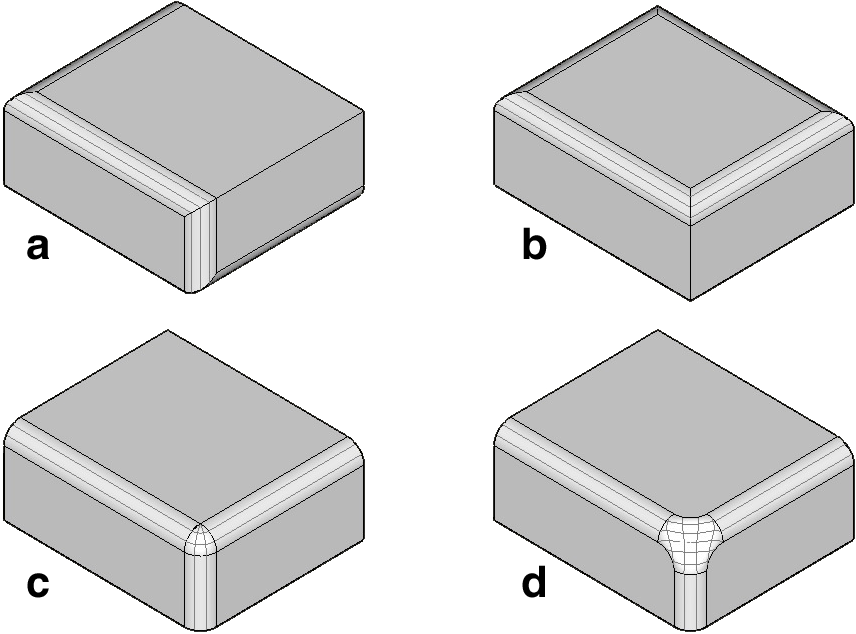
集合にはエッジの構造に応じて3つの種類があります。種類によって使用するパラメータが異なります。
[オープンシーケンス]:この集合のエッジは直線のシーケンスですべてつながっています。また、終端は開いています。このタイプの集合はパラメータの数が最多です。方向のパラメータがあるので、方向を表す矢印を表示します。矢印をクリックすると方向を反転します。
[クローズシーケンス]:オープンシーケンスと同じように、エッジは直線的につながっていますが、シーケンスの終端は互いにつながっているので集合は閉じています。始点/ 終点が閉じていないシーケンスがある間は方向や左右のパラメータもあります。エッジに沿った矢印が表示されるので、方向を反転することができます。
[ブランチ]集合:この集合のエッジは直線のシーケンスではなく、ブランチを形成します。継承する方向がないので、開始/終了や左/右のパラメータは使えません。これが1番制限のあるタイプで、パラメータの数も少ないです。
[クロスセクション]:このメニューには3種類のラウンディングの形状があります。アクティブにした形状に応じて、表示されるパラメータの内容が変わります。形状は次のとおりです:
[円形]:円弧がラウンディングの形状になります。
[間隔]:オンにすると、フィールドに入力した値がエッジからエッジに収束する面に接触する円形のサーフェースまでの距離となります。
[半径]:オンにすると、入力した値がラウンディングの円弧の半径サイズとなります。エッジが直角の場合、[間隔]と[半径]は同じ結果になります。
[開始]、[終了]:これらのフィールドに異なる値を入力すると、集合の長さに沿って、いろいろな半径のラウンディングを生成します。適用できるのは開いたシーケンスの集合だけです。このパラメータは閉じたシーケンスやブランチの集合では使用できません。
[ウエイト]:オンにすると、エッジラウンディングは完全な円弧にはなりませんが、円弧の側部を直線に引きつけることによって湾曲を減らすことができます。このオプションはブランチの集合では使用できません。
[左]、[右]:ラウンディング形状の両サイドの重みを表します。
[ベベル]:直線をラウディングの形状に使用します。
[間隔]:オンにすると、ベベルのラインはエッジからフィールドに設定された長さだけ離れた位置に配置されます。
[セグメントからオフセット]:オンにすると、ベベルのラインはエッジから指定した距離でオフセットした位置に設定されます。
[左]、[右]:ベベル形状の両サイドのオフセット長を表します。ブランチの集合のオフセットは区別がつかないので、このオプションはブランチの集合では使用できません。
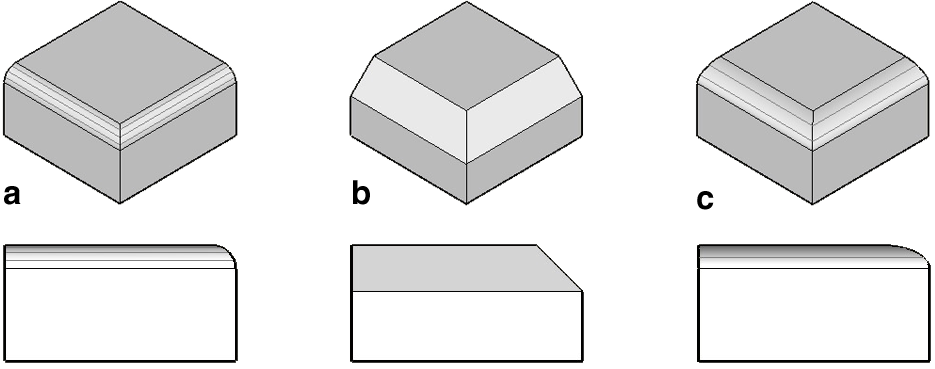
[楕円形]:楕円の形状を使います。
[開始]、[終了]:集合が開いている場合は開始と終了に別の値を適用できます。閉じた集合では同一の値しか使用できません。ブランチの集合に楕円形のラウンディングはありません。
[半径1]、[半径2]:楕円は2つの半径で定義されるので、このフィールドに入力します。
[回転]:このフィールドの値が0°でないときは指定された角度で楕円の形状を回転します。
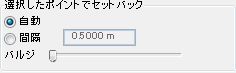
あるポイントに収束するエッジをすべてラウンディングする場合は、そのポイントも自動的に回転します。そのポイントを[コントロールラウンディング]ツールでさらにクリックすると、ポイントのラウンディングは[ツールパレット – コントロールラウンディング]パレットの[選択したポイントでセットバック]セクションにあるパラメータの影響も受けます。
[自動]:選択すると、プログラムがセットバックの距離を決めて適用します。
[間隔]:選択すると、このオプションのフィールドでセットバックの距離を指定します。この2つのオプションの例は右図のとおりです。
[バルジ]:スライダーでポイントのラウンディングに湾曲率を適用します。